So zeichnen Sie Linien in Excel
- 藏色散人Original
- 2019-07-08 11:13:4527995Durchsuche

So zeichnen Sie Linien in Excel
Suchen Sie zunächst die Option „Einfügen“ in der Excel-Symbolleiste , und öffnen Sie „Formen“ und klicken Sie auf die Linien darin.
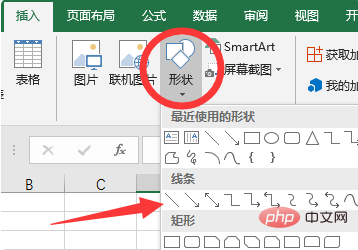
2. Ziehen Sie dann die Maus in die Tabelle und zeichnen Sie nach Bedarf eine gerade Linie.
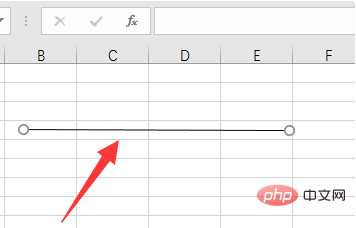
3. Nachdem Sie die gerade Linie ausgewählt haben, können Sie das Zeichenwerkzeug oben auf der Seite öffnen, „Formumriss“ auswählen und die Farbe der Linie auswählen benötigt.
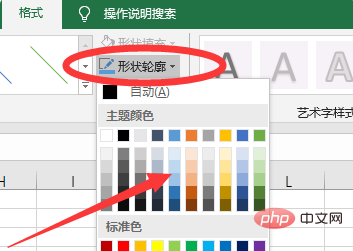
4. Klicken Sie dann unten auf die Option „Dicke“, um die Linienstärke entsprechend den verschiedenen Punktgrößen auszuwählen.
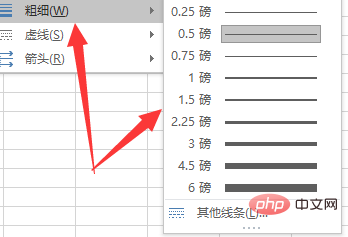
5. Klicken Sie dann auf die Option „Gepunktete Linie“ und Sie können den entsprechenden gepunkteten Linienstil aus den sich öffnenden Optionen auswählen.
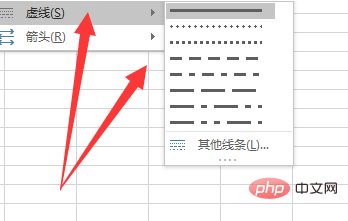
Weitere technische Artikel zu Excel finden Sie in der Spalte Excel Basic Tutorial.
Das obige ist der detaillierte Inhalt vonSo zeichnen Sie Linien in Excel. Für weitere Informationen folgen Sie bitte anderen verwandten Artikeln auf der PHP chinesischen Website!

